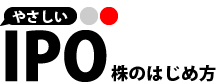トップページ > IPO株初心者取引ガイド > 大和コネクト証券に口座開設する(初期設定)
大和コネクト証券(旧CONNECT)に口座開設する(初期設定)
つづいて、大和コネクト証券(旧CONNECT)の初期設定の方法を説明します。口座開設後に届いたはがきを用意してください。また、事前にアプリのダウンロードが必要です。届いたはがきのQRコードを読み取るか、次のリンクをタップしてください。
1.ダウンロードしたアプリを開いて、ID(登録時のメールアドレス)とパスワード(はがきに書いてある初回ログインパスワード)を入力して『ログイン』をタップします。

2.ログインすると、ログインパスワードの設定画面に移動します。はがきに書いてある初回ログインパスワードから、お好きなパスワードに変更してください。
初回ログインパスワード、変更後のログインパスワード、変更後のログインパスワード(確認用)を入力して『変更する』をタップします。


3.つづいて重要事項の確認をおこないます。「上場有価証券等書面・最良執行方針」、「金銭・有価証券の預託、記帳、振替契約説明」を両方ともタップして確認してください。確認が終わったら『確認して次へ進む』をタップします。


4.最後に「お客様情報登録」をタップして、金融資産や出金先金融機関、勤務先などの情報を登録します。


5.まずはSTEP1『お客様カード登録』をタップします。


6.投資経験や投資方針、金融機関などを選択、入力し確認画面へ移動します。確認画面で問題なければ取引暗証番号を入力して『登録する』をタップしてください。すると登録完了画面に移動するので『STEP 2へ』をタップします。


7.初回登録画面に戻ってくるので、続いて『出力先金融機関登録』をタップします。


8.まず銀行かゆうちょ銀行かを選択します。『金融機関選択へ』をタップし、画面の指示に従ってお使いの金融機関情報を登録します。口座の情報を全て入れたら、『確認へ』をタップします。


9.取引暗証番号を入力して『登録する』をタップします。その後「出力先金融機関登録 完了」画面になったら『STEP 3へ』をタップします。


10.STEP3はインサイダー登録です。インサイダーに該当しない場合はチェックを入れるだけでOKです。該当する人は、『インサイダー登録』をタップして登録してください。


11.最後は職業・勤務先登録です。『職業・勤務先登録』をタップします。


12.職業、勤務先情報など入力して『確認へ』をタップします。「職業・勤務先登録 確認」画面で問題なければ取引暗証番号を入力して『登録する』をタップしてください。


13.「職業、勤務先登録 完了」画面で左上の『<戻る』をタップすると、お客様情報登録に戻ります。これで初期設定完了です!『取引開始』をタップすれると、ホーム画面に移動します。

お疲れ様でした。次は入金方法を説明します。IPO申込まであとちょっとです。
IPO株初心者取引ガイドへ戻る